 |
|

|
O seu digitalizador EPSON Perfection 3490 Photo ou Perfection 3590 Photo proporciona-lhe várias formas de digitalização de imagens. Pode seleccionar o método mais adequado ao projecto de digitalização que está a desenvolver, bem como a forma como prefere trabalhar. Os botões do digitalizador permitem abrir o software de digitalização automaticamente e digitalizar a imagem para um programa ou ficheiro.
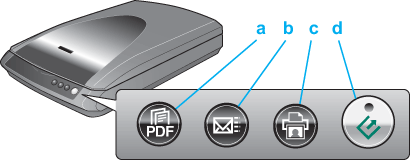
a. Botão Digitalizar para PDF Para digitalizar documentos ou fotografias utilizando os botões, consulte Iniciar uma digitalização utilizando os botões do digitalizador. Para digitalizar películas ou diapositivos utilizando os botões, consulte Iniciar uma digitalização utilizando os botões do digitalizador.
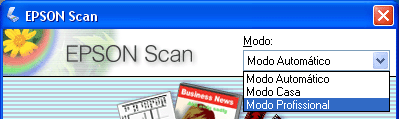 O EPSON Scan permite controlar todos os aspectos da digitalização e inclui três modos:
Pode utilizar o EPSON Scan como um programa autónomo para digitalizar a imagem para um ficheiro no computador. Para digitalizar documentos ou fotografias, consulte Iniciar uma digitalização utilizando o EPSON Scan. Para digitalizar películas ou diapositivos, consulte Iniciar uma digitalização utilizando o EPSON Scan. O EPSON Scan também inicia quando utiliza uma opção de digitalização do EPSON File Manager. Para digitalizar documentos ou fotografias, consulte Iniciar uma digitalização utilizando o EPSON Creativity Suite. Para digitalizar películas ou diapositivos, consulte Iniciar uma digitalização utilizando o EPSON Creativity Suite. Pode igualmente utilizar o EPSON Scan quando efectuar digitalizações com outro programa compatível com TWAIN, como, por exemplo, o Adobe Photoshop Elements. Para digitalizar documentos ou fotografias, consulte Iniciar uma digitalização com outro programa de digitalização. Para digitalizar películas ou diapositivos, consulte Iniciar uma digitalização com outro programa de digitalização. O EPSON Creativity Suite é um grupo de programas que permite digitalizar, guardar, gerir, editar e imprimir imagens. Com o programa principal, o EPSON File Manager, pode digitalizar e guardar imagens e, em seguida, visualizá-las numa janela de fácil utilização.
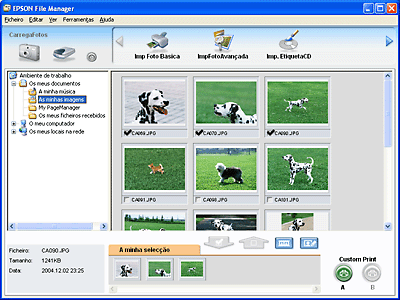 A partir do EPSON File Manager, é possível seleccionar várias imagens, imprimi-las, arrastá-las para um documento ou anexá-las a uma mensagem de correio electrónico. Para digitalizar documentos ou fotografias, consulte Iniciar uma digitalização utilizando o EPSON Creativity Suite. Para digitalizar películas ou diapositivos, consulte Iniciar uma digitalização utilizando o EPSON Creativity Suite. Pode utilizar estes programas de projectos do EPSON Creativity Suite seleccionando-os no EPSON File Manager ou através da pasta EPSON Creativity Suite para os executar como programas autónomos:
|




 Utilizar os Botões do Digitalizador
Utilizar os Botões do Digitalizador



 Topo
Topo